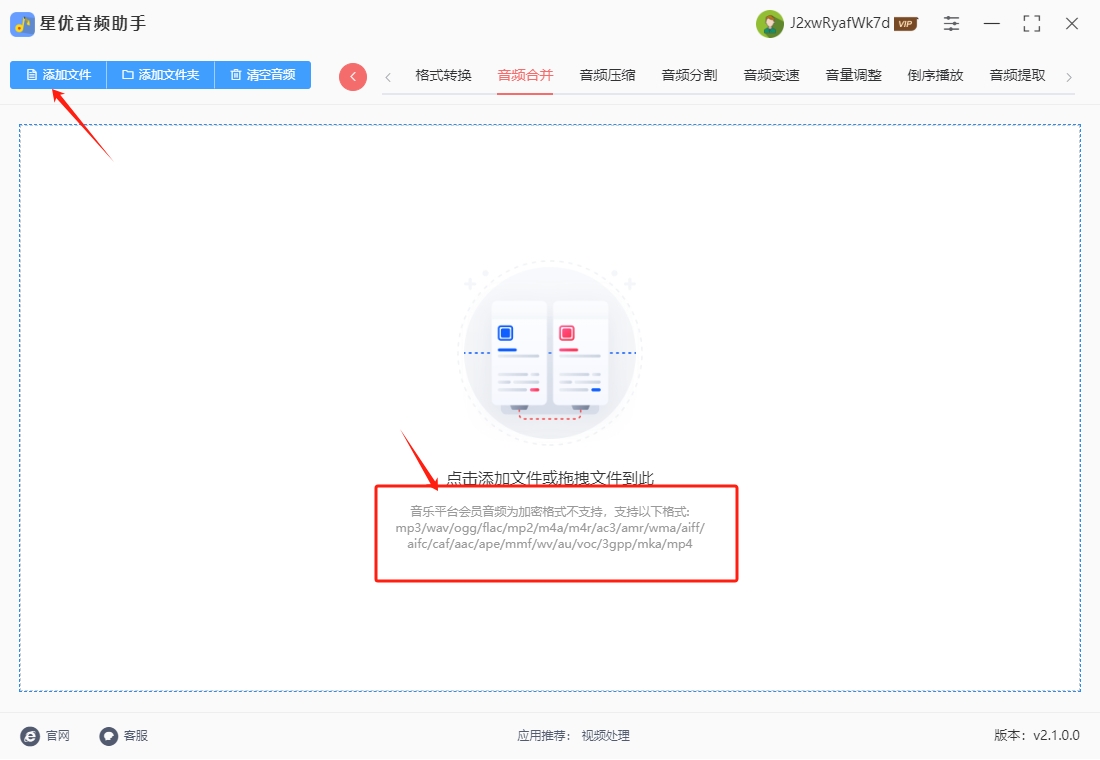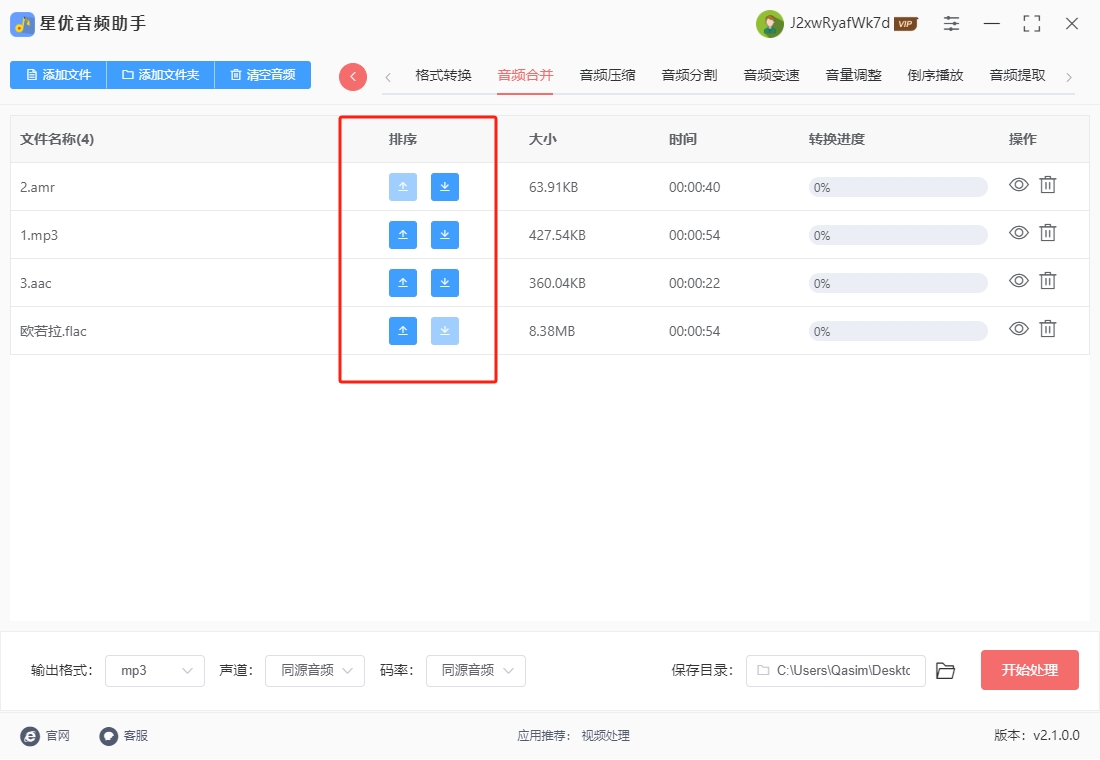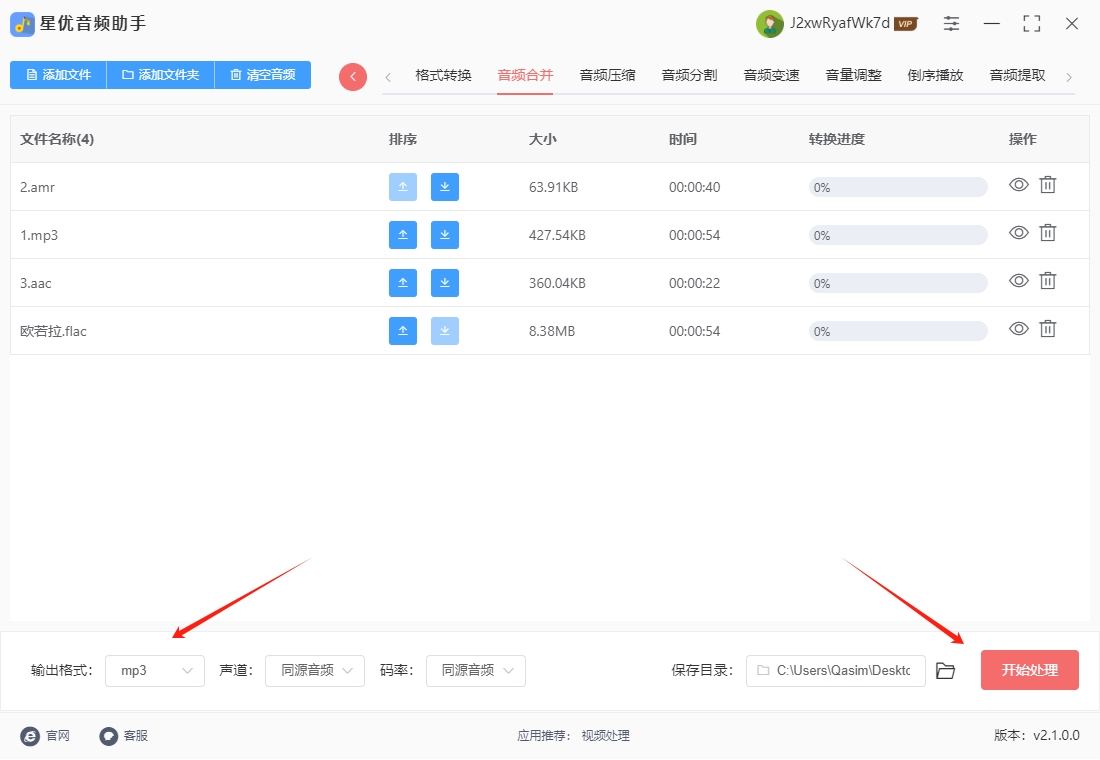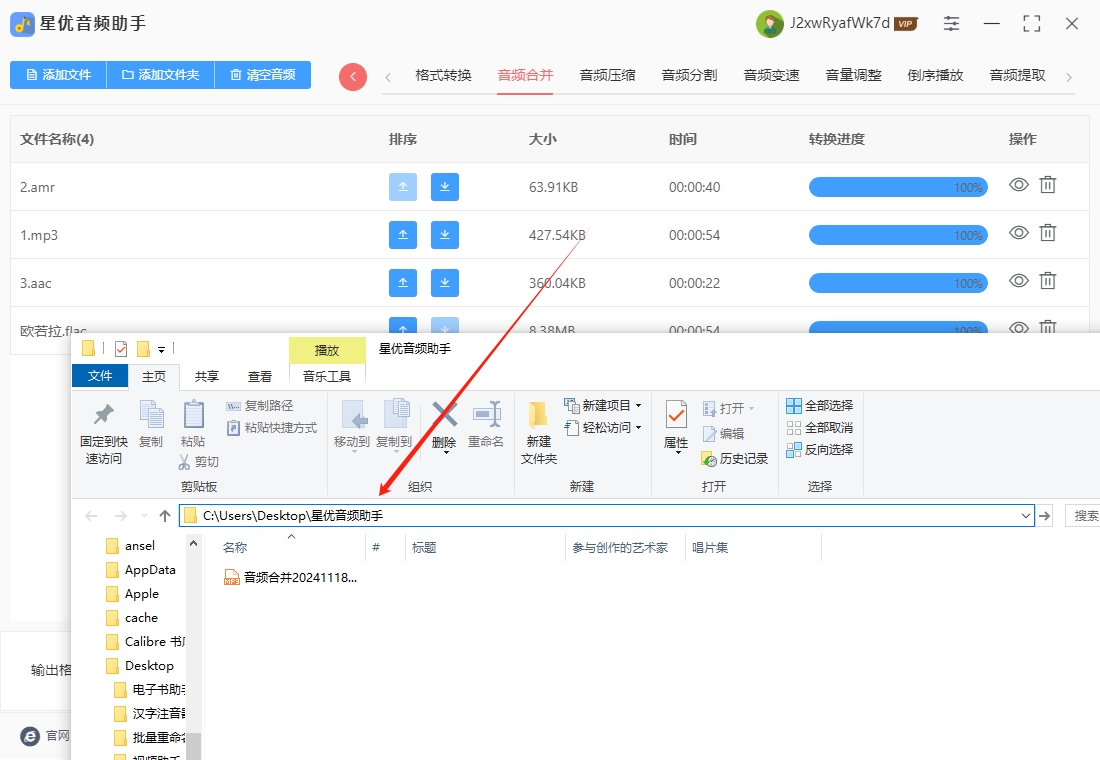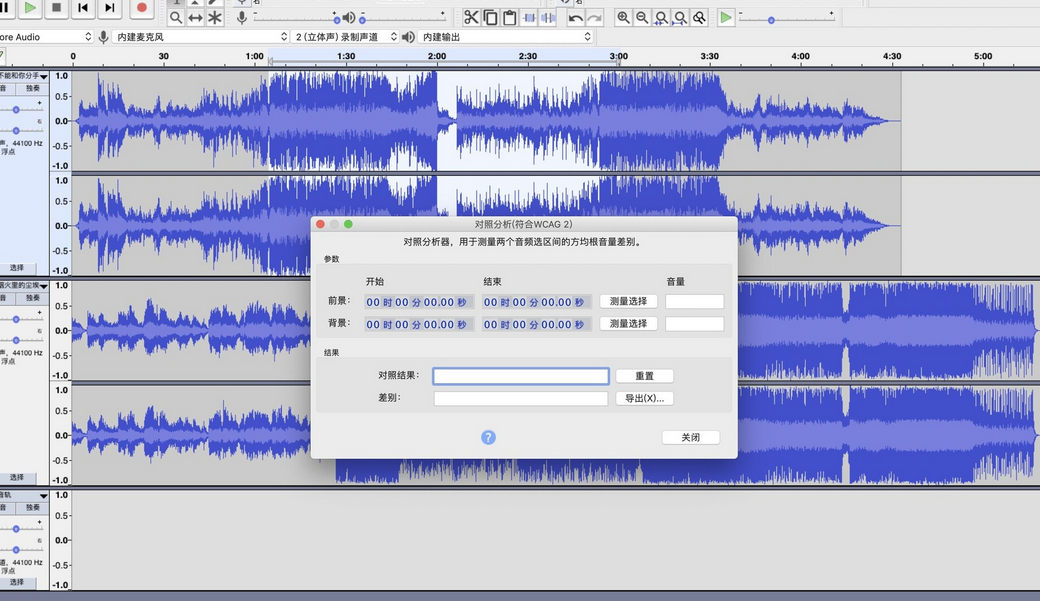如何将几个音频合并在一起?随着社交媒体和短视频平台的兴起,个人用户有更多的机会创作和分享音频内容。例如,用户可能想要将多段自己喜欢的音乐片段合并成一个音乐串烧,或者将不同场景下的语音录音合并成一个有趣的音频故事,用于在社交平台上展示自己的创意和才华。例如:老师在制作多媒体课件时,可能会将讲解音频、背景音乐音频、相关的音效音频合并,以丰富课件的内容和表现形式,提高教学效果。老师希望通过音频合并,使课件更加生动有趣,吸引学生的注意力,帮助学生更好地理解和掌握知识。
这是音频编辑中常见的需求,音频合成是一个至关重要的步骤。为了帮助大家快速实现音频合并,下面小编给大家介绍几种好用的音频编辑软件,一起来看一下吧。

几个音频合成一个的方法一:使用“星优音频助手”软件
工具下载地址:https://www.xingyousoft.com/softcenter/XYAudio
第1步,首先,打开“星优音频助手”软件。如果你还没有安装,可以通过官方网站下载安装程序并按提示完成安装。启动软件后,你会看到清晰明了的主界面。在主界面上,找到并点击“音频合并”选项,它是进行合并操作的入口。

第2步,进入“音频合并”功能界面后,点击左上角的“添加文件”或“添加目录”按钮。通过文件浏览窗口选择你需要合并的音频文件,点击“打开”即可将其添加到软件中。如果你有多个音频文件需要合并,可以选择一次性添加整个文件夹,软件会自动加载所有文件,省去一个个手动选择的麻烦。
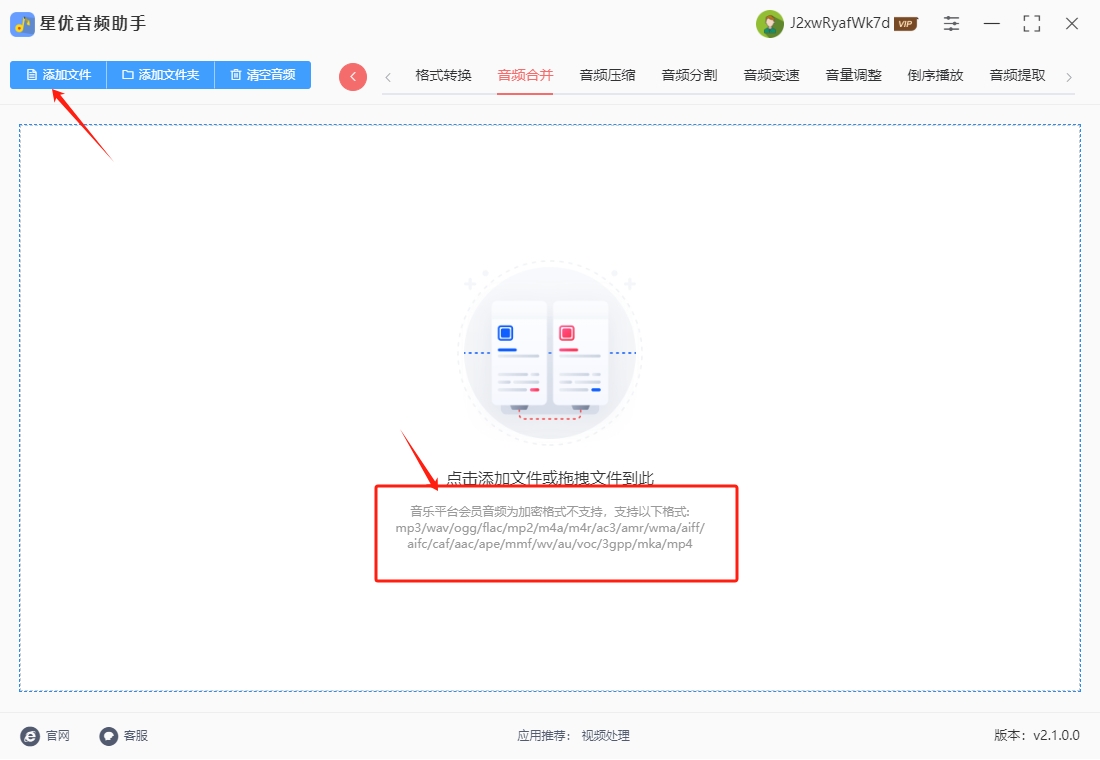
第3步,导入音频文件后,你可以通过点击文件列表中的上箭头或下箭头按钮,来调整文件的顺序,确保它们按你希望的顺序合并。在格式选择下拉菜单中,选择“MP3”格式。其他设置通常不需要更改,默认值已经能够满足绝大多数需求。
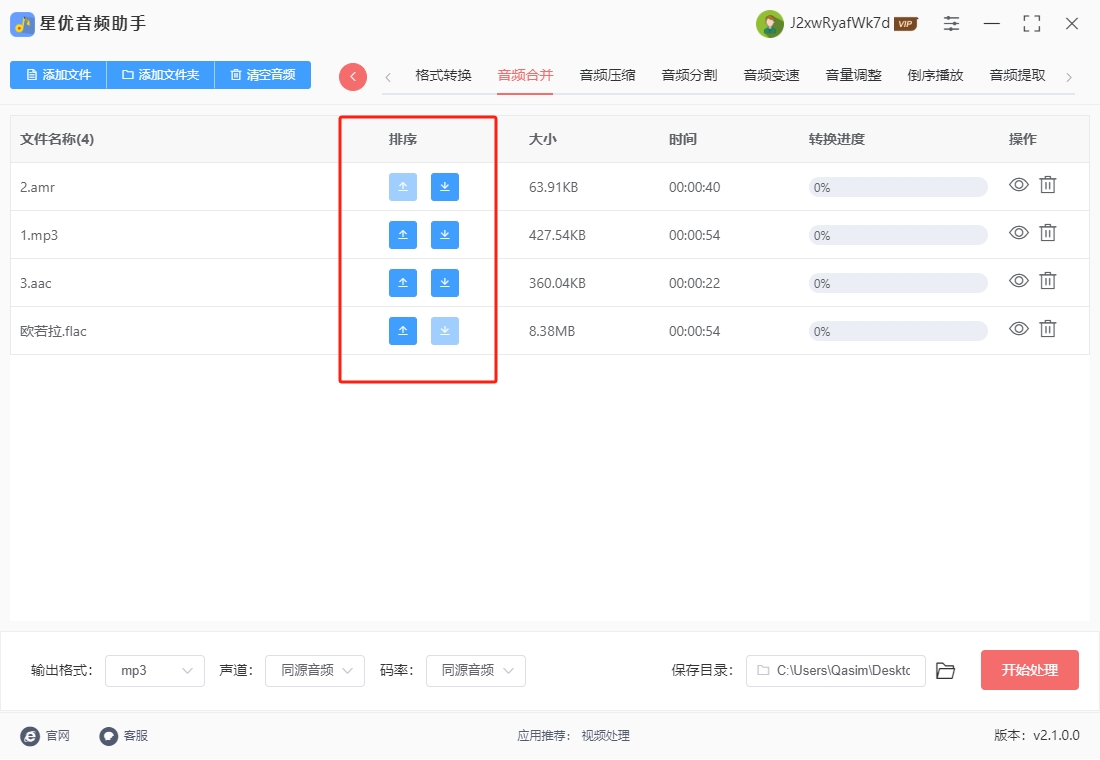
第4步,接下来,你需要选择合并后音频文件的保存位置。点击“输出目录”右侧的“...”按钮,在弹出的文件选择框中选择你希望保存文件的文件夹。确认所有设置无误后,点击界面的“开始转换”按钮,软件将自动开始音频文件的合并操作。根据文件的大小和数量,处理时间可能会有所不同,通常较大的音频文件合并会花费更多时间。你可以通过进度条查看实时进度。
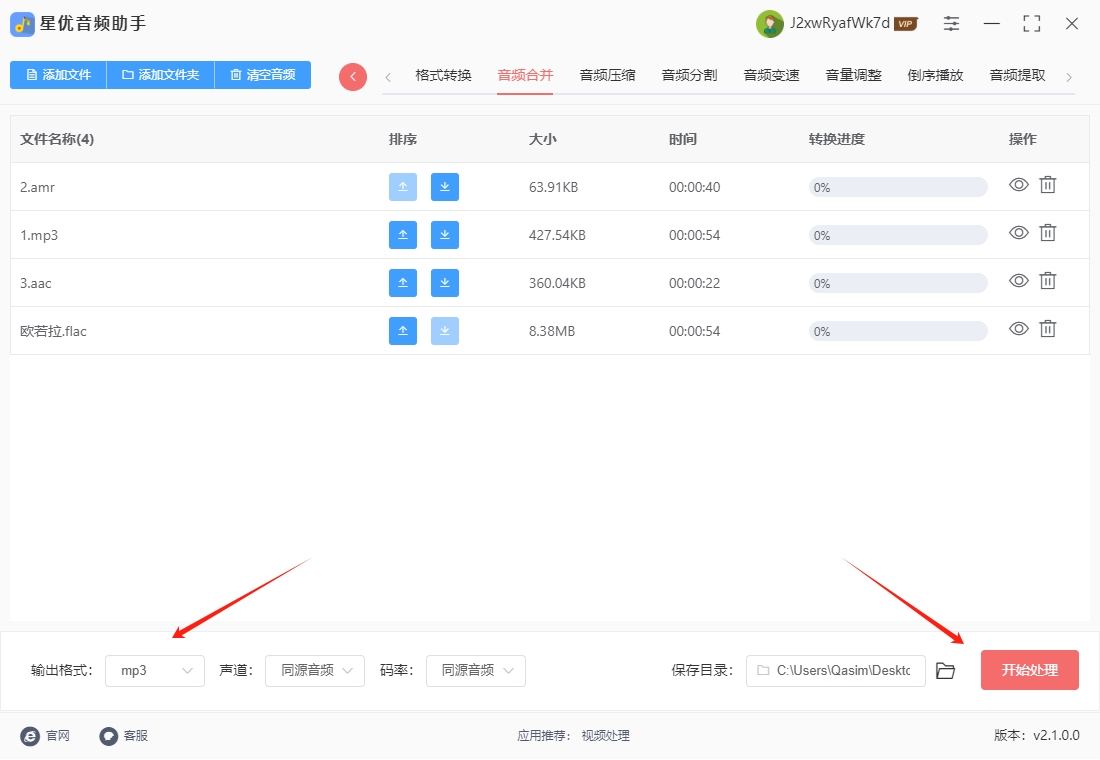
第5步,一旦合并完成,软件会自动弹出合并结果所在的文件夹窗口。你可以在该文件夹中找到并播放合并后的音频文件。如果你不确定合并结果是否符合预期,可以试听文件,确保每个音频片段都按照你设置的顺序正确拼接。
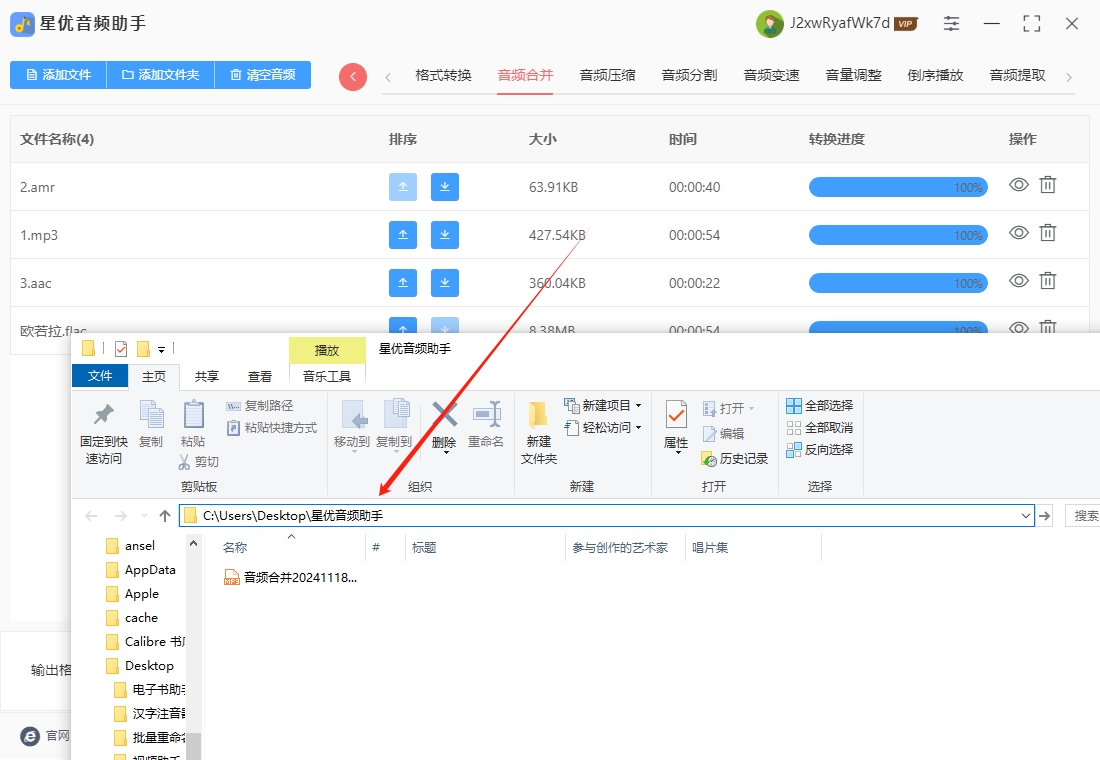
几个音频合成一个的方法二:使用“Adacity”软件
使用Adacity合并音频的详细步骤
前期准备
软件下载与安装:访问Adacity官方网站,根据电脑操作系统(Windows、macOS或Linux)下载对应版本的安装包,并按照安装向导完成安装。
准备音频文件:将需要合并的音频文件整理到电脑上的一个文件夹中,方便后续操作。确保音频文件格式是Adacity支持的常见格式,如WAV、MP3、OGG等。
导入音频文件
打开Adacity:双击桌面上的Adacity图标或从开始菜单中启动软件,进入主界面。
导入第一个音频:点击菜单栏中的“文件”→“导入”→“音频”,在弹出的文件选择对话框中,找到存放音频文件的文件夹,选中第一个需要合并的音频文件,点击“打开”按钮。此时,该音频文件会以波形图的形式显示在Adacity的编辑窗口中。
导入后续音频:重复上述导入操作,依次将其他需要合并的音频文件导入到Adacity中。每个音频文件会以独立的轨道显示在编辑窗口中,方便后续进行合并操作。
调整音频顺序与对齐
调整音频顺序:如果音频的播放顺序不符合要求,可以通过拖动轨道上的音频波形图来调整它们的顺序。将鼠标指针移动到需要移动的音频波形图上,按住鼠标左键不放,将其拖拽到目标位置,然后松开鼠标左键即可。
对齐音频:为了使合并后的音频过渡自然,需要对音频进行对齐操作。可以使用Adacity提供的缩放功能,将音频波形图放大,以便更精确地对齐。点击工具栏中的“放大”按钮(带有“+”号的放大镜图标),多次点击可以逐步放大音频波形图;点击“缩小”按钮(带有“-”号的放大镜图标)可以缩小音频波形图。同时,可以使用“时间位移工具”(工具栏中带有双向箭头的图标),通过拖动音频波形图的边缘来微调音频的位置,使其与其他音频对齐。
音频剪辑与处理(可选)
剪辑音频:如果音频文件中有不需要的部分,可以使用剪辑工具进行删除。选中需要剪辑的音频波形图,点击工具栏中的“选择工具”(工具栏中带有“I”形的图标),在音频波形图上拖动鼠标,选中需要删除的部分,然后按“Delete”键或点击菜单栏中的“编辑”→“删除”来删除选中的音频片段。
调整音量:如果不同音频的音量不一致,可以通过调整轨道的音量滑块来统一音量。在每个音频轨道的左侧,有一个音量滑块,拖动滑块可以调整该轨道音频的音量大小。也可以使用“包络工具”(工具栏中带有曲线的图标),在音频波形图上绘制音量包络线,实现更精细的音量调整。
添加效果:Adacity提供了丰富的音频效果插件,如均衡器、压缩器、混响等,可以为音频添加各种效果,改善音质。选中需要添加效果的音频轨道,点击菜单栏中的“效果”,在弹出的效果列表中选择需要的效果插件,并按照提示调整参数。例如,为音频添加混响效果,可以使音频听起来更加立体和自然。
合并音频
选择所有音频:点击菜单栏中的“编辑”→“全选”,或者使用快捷键“Ctrl + A”(Windows)或“Command + A”(macOS),选中所有音频轨道上的音频。
导出合并后的音频:点击菜单栏中的“文件”→“导出”→“导出为MP3”(或其他需要的格式,如WAV、OGG等)。在弹出的导出对话框中,设置音频的保存位置、文件名和格式参数。如果选择导出为MP3格式,可能需要先安装LAME MP3编码器,Adacity会提示你下载并安装。设置完成后,点击“保存”按钮,Adacity会开始合并音频并导出文件。在导出过程中,可能会弹出一些关于元数据(如歌曲标题、艺术家等信息)的对话框,根据需要进行填写或跳过。
注意事项
备份原始文件:在进行音频合并操作前,建议备份原始音频文件,以防操作失误导致文件损坏或丢失。
注意音频格式兼容性:不同设备和软件对音频格式的支持不同,导出时需根据使用场景选择合适格式。例如,如果要在移动设备上播放,可以选择MP3格式;如果对音质要求较高,可以选择WAV格式。
避免音频失真:在调整音频音量和添加效果时,要注意避免音频失真。如果音量过大或效果参数设置不当,可能会导致音频出现杂音或破音。可以通过试听功能(点击工具栏中的“播放”按钮)来检查音频效果,及时进行调整。
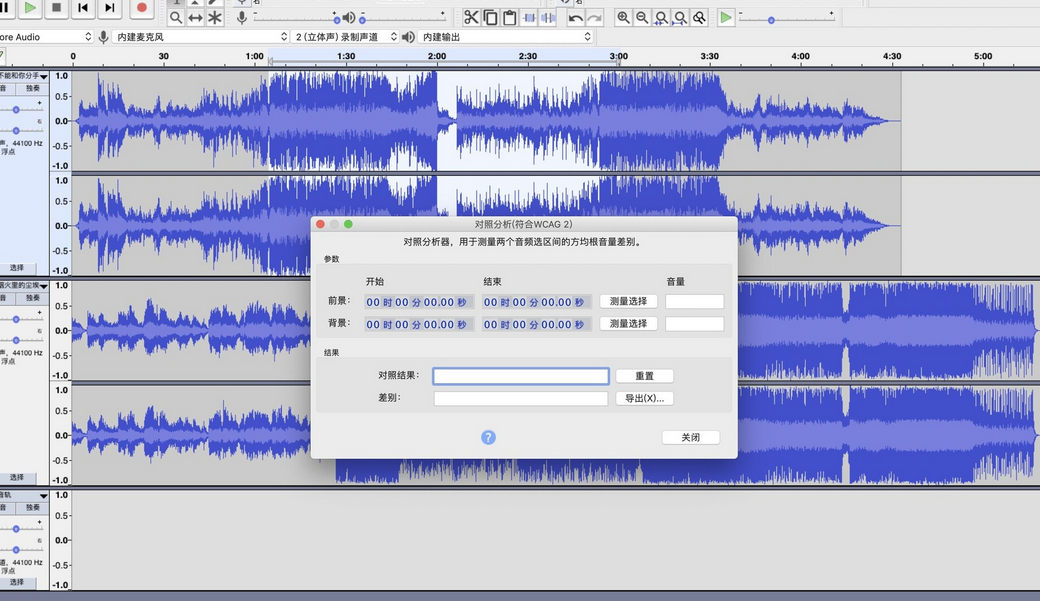
几个音频合成一个的方法三:使用“Adobe Audition”软件
使用Adobe Audition合并音频文件的详细步骤
前期准备
软件启动与检查:打开Adobe Audition软件,确保软件版本为最新或能稳定运行,以避免因版本问题出现功能缺失或兼容性故障。同时检查电脑存储空间是否充足,因为合并音频可能会生成较大的文件。
准备音频素材:将需要合并的音频文件整理到同一个文件夹中,方便后续操作。音频格式尽量统一,常见的WAV、MP3等格式均可,但WAV格式音质较好,适合对音质要求较高的场景。
创建多轨会话
新建多轨项目:点击软件界面左上角的“文件”菜单,选择“新建”→“多轨会话”。
设置会话参数:在弹出的“新建多轨会话”对话框中,设置会话名称、保存位置、采样率、位深度等参数。采样率一般选择44100Hz或48000Hz,位深度选择16位或24位,这些参数会影响音频的质量和文件大小。设置完成后,点击“确定”按钮,进入多轨会话编辑界面。
导入音频文件
打开媒体浏览器:在软件界面左侧找到“媒体浏览器”面板,点击打开。媒体浏览器就像一个文件资源管理器,方便我们查找和导入音频文件。
导入音频到素材库:在媒体浏览器中找到包含音频文件的文件夹,选中需要合并的音频文件,然后将其拖拽到多轨会话界面下方的“素材库”面板中。此时,音频文件会以缩略图的形式显示在素材库中,方便我们随时调用。
将音频添加到轨道
选择轨道:在多轨会话界面中,有多个音频轨道可供选择。根据音频的数量和类型,选择合适的轨道。例如,如果有两个音频文件需要合并,可以选择轨道1和轨道2。
添加音频到轨道:从素材库中选中一个音频文件,将其拖拽到选定的轨道上。音频文件会以波形图的形式显示在轨道上,我们可以通过拖动波形图来调整音频在轨道上的位置。重复此步骤,将其他音频文件依次添加到相应的轨道上。
调整音频顺序与对齐
调整音频顺序:如果音频的播放顺序不符合要求,可以通过拖动轨道上的音频波形图来调整它们的顺序。例如,将轨道2上的音频波形图拖拽到轨道1的前面,就可以改变两个音频的播放顺序。
对齐音频:为了使合并后的音频过渡自然,需要对音频进行对齐操作。可以使用软件提供的对齐工具,如“吸附”功能。点击软件界面右上角的“吸附”按钮,使其处于选中状态,这样在拖动音频波形图时,它们会自动对齐到网格或其他音频的边缘。
音频剪辑与处理(可选)
剪辑音频:如果音频文件中有不需要的部分,可以使用剪辑工具进行删除。选中需要剪辑的音频波形图,点击工具栏中的“剃刀”工具,在需要剪辑的位置点击,将音频分成两部分,然后选中不需要的部分按“Delete”键删除。
添加效果:Adobe Audition提供了丰富的音频效果插件,如均衡器、压缩器、混响等,可以为音频添加各种效果,改善音质。选中需要添加效果的音频轨道,点击软件界面右侧的“效果”面板,选择合适的效果插件,并调整参数。例如,为音频添加混响效果,可以使音频听起来更加立体和自然。
合并音频并导出
混缩音频:当所有音频都调整好后,点击软件界面顶部的“多轨”菜单,选择“混缩到新文件”→“整个会话”。软件会将所有轨道上的音频合并成一个新的音频文件。
导出音频:混缩完成后,会弹出“导出混缩音频”对话框。在对话框中设置音频的保存位置、文件名、格式、比特率等参数。格式可以选择WAV、MP3等,比特率越高,音质越好,但文件也越大。设置完成后,点击“确定”按钮,开始导出音频文件。等待导出完成,合并后的音频文件就保存在指定的位置了。
注意事项
备份原始文件:在进行音频合并操作前,建议备份原始音频文件,以防操作失误导致文件损坏或丢失。
注意音频格式兼容性:不同设备和软件对音频格式的支持不同,导出时需根据使用场景选择合适格式。例如,如果要在移动设备上播放,可以选择MP3格式;如果对音质要求较高,可以选择WAV格式。
避免音频失真:在调整音频音量和添加效果时,要注意避免音频失真。如果音量过大或效果参数设置不当,可能会导致音频出现杂音或破音。

几个音频合成一个的方法四:使用“FL Studio”软件
使用FL Studio合并音频的详细步骤
前期准备
打开FL Studio:启动软件,进入主界面,确保软件版本能正常支持音频处理功能。
准备音频文件:将需要合并的音频文件放置在电脑易于查找的位置,文件格式最好为FL Studio支持的常见格式,如WAV、MP3等。
导入音频到播放列表
创建新工程:若已有工程,可跳过此步;若需全新开始,点击“文件”→“新建”,创建一个空白工程。
导入音频:点击顶部菜单栏“选项”→“文件设置”,在“文件”选项卡中添加音频文件所在文件夹路径,方便后续快速查找。也可直接在浏览器窗口(左侧)空白处右键,选择“打开”,找到音频文件所在文件夹,将音频文件拖拽到播放列表(Playlist)中。
调整音频顺序与位置
查看播放列表:播放列表是音频合并的核心区域,导入的音频会以波形形式显示。每个音频轨道可独立操作,通过拖动音频波形块,可调整其在时间轴上的位置,从而确定播放顺序。例如,将音频A拖到时间轴起始位置,音频B拖到音频A之后,音频C拖到音频B之后,实现按A→B→C顺序播放。
调整音频长度:若音频过长或过短,可将鼠标悬停在音频波形块边缘,当出现双向箭头时,拖动边缘可调整音频长度,使其更符合合并需求。
音频剪辑与处理(可选)
剪辑音频:若需去除音频开头或结尾的多余部分,可选中音频波形块,点击工具栏中的“剪刀”工具,在需要剪辑的位置点击,将音频分成两部分,选中不需要的部分按“Delete”键删除。
添加效果:在混音器(Mixer)中,可为每个音频轨道添加效果插件,如均衡器(EQ)、压缩器(Compressor)、混响(Reverb)等,改善音频质量。点击音频轨道对应的混音器通道,在右侧插件窗口点击“+”号,选择所需效果插件并调整参数。
合并音频并导出
渲染音频:点击顶部菜单栏“文件”→“导出”→“波形文件”(或根据需要选择其他格式),弹出导出设置窗口。
设置导出参数:
保存位置:选择音频合并后的保存路径。
文件名:为合并后的音频命名。
格式:根据需求选择音频格式,如WAV音质高但文件大,MP3文件小但有轻微音质损失。
比特率:比特率越高,音质越好,文件也越大,一般128kbps - 320kbps的MP3音质能满足大多数需求。
开始导出:设置完成后,点击“开始”按钮,FL Studio开始渲染音频,等待渲染完成,合并后的音频文件将保存在指定位置。
注意事项
备份原始文件:在合并音频前,建议备份原始音频文件,以防操作失误导致文件损坏或丢失。
注意音频格式兼容性:不同设备和软件对音频格式的支持不同,导出时需根据使用场景选择合适格式。
避免音频重叠:在播放列表中调整音频位置时,注意避免音频重叠,否则可能导致合并后的音频出现杂音或混乱。

音频合并是将多音频整合为一的操作,应用场景广泛。在音乐创作里有混音串烧、伴奏人声合成;影视多媒体制作中用于音效合成、课件制作;还能用于会议录音整理、访谈记录以及个人旅行、家庭聚会音频记录等。以上就是音频合并的全部内容了,感谢阅读。